最新版的Excel更新了非常多实用的新函数公式,Textjoin函数公式, 轻松解决了以前很多复杂的难题。
1、Textjoin公式基本用法当我们在单元格里面输入公式时,会有3个参数提示
第1个参数是,分隔符号
第2个参数是,是否忽略空白
第3个参数是,文本

举个例子,A列数据里面有不同的城市,现在我们使用的公式是:
=TEXTJOIN("、",TRUE,A:A)
表示,我们对A列的数据,忽略空白单元格,用顿号连接起来,就得到了下面的结果

如果我们第2参数,输入的是False,那么它不会忽略空白单元格,那我们第3参数,就不能使用A列,因为A列有很多空白单元格
=TEXTJOIN("、",FALSE,A1:A5)
得到的结果会有两个顿号
 2、进阶用法一对多查询
2、进阶用法一对多查询例如,老板让你把每个部门的员工信息给提取出来,每个部门会有多名员工信息

用Vlookup函数公式还是挺复杂的,我们只需要使用IF函数搭配Textjoin就可以轻松提取出来
当我们使用IF函数公式:=IF(A:A=E2,B:B,"")
它会保留市场部员工,其它变成空白
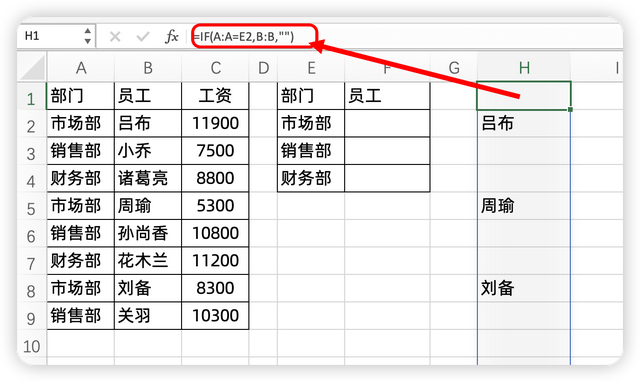
然后我们使用Textjoin,将这些员工连接起来,所以综合起来,使用的公式是:
=TEXTJOIN("、",TRUE,IF(A:A=E2,B:B,""))

如果我们想一次性的返回员工姓名和工资两个数据,还可以使用公式:
=TEXTJOIN("、",TRUE,IF(A:A=E2,B:B&C:C,""))

关于这个函数公式,你学会了么?动手试试吧!
